
Мазмұны:
- Автор John Day [email protected].
- Public 2024-01-30 10:22.
- Соңғы өзгертілген 2025-01-23 14:50.




Бұл винтажды Macintosh экранын iPad mini -мен қалай ауыстыруға болатыны туралы менің жаңартылған және қайта қаралған дизайным. Бұл менің жылдар бойы жасаған 6 -шы жұмысым, мен оның эволюциясы мен дизайнына өте ризамын!
2013 жылы iPad mini-мен бірінші Macintosh жасаған кезде, мен YouTube-те Techmoan-дан шабыттандым:
Менің бірінші iPad Macintosh пен 2013 жылғы нұсқаулықтың түпнұсқасын мына жерден табуға болады:
Techmoan сияқты, мен бірінші рет қайталау үшін құлыптау/ашу түймесін қолмен басу үшін ысырманы босату түймесін қолдандым. Бұл жеткілікті жақсы жұмыс істеді, бірақ механикалық қозғалыс сенімді немесе сенімді емес еді. Сонымен қатар, дұрыс тұрғызу және түзету өте ауыр болды!
Ақырында мен оны электронды түрде ашу жолын ойладым. Жалғыз кемшілігі - iPad құлпын ашу үшін оны қуат көзіне қосу керек. Бірақ бұл сенімділік пен пайдаланудың қарапайымдылығы үшін лайықты айырбастау деп ойлаймын. Бірақ біз оның 2 -қадамда қалай жұмыс істейтінін білеміз.
Қол жеткізейік, солай ма?
Жабдықтар
- Винтаждық Макинтош: Мен осылай көрінетін барлық ықшам Macintosh (SE, 128K, 512K, Classic II және т.б.) экран өлшемі мен орнату нүктелері бірдей екенін байқадым.
- iPad mini
- Төрт #8-32 болттар мен ілеспе бекіткіш гайкалар
- Қосу (өшіру) Басу түймесі: бұл басылмаған кезде қуаттың еркін қозғалуына мүмкіндік беретін, бірақ түйме басылған кезде қуатты бір сәтте тоқтататын түймені білдіреді.
- IPad mini-ға арналған қара жақтау: Мен сізге лазерлік кескішпен қалай жасау керектігін көрсетемін немесе оларды https://www.etsy.com/listing/208464139/black-acry… мекен-жайында сатуға болады.
- Жұқа қара көбік (https://amzn.to/39ZBqby)
- Дәнекерлеу жабдықтары
1 -қадам: Macintosh -ты бөлшектеңіз
Бұл өте қарапайым, барлығын іштей шешіңіз. Мұны қалай жасау керектігін қарастырған дұрыс, өйткені егер сіз не істеп жатқаныңызды білмесеңіз, қауіпті болуы мүмкін, бірақ мен сарапшы емеспін, сондықтан мен бұл туралы егжей -тегжейлі айтпаймын. Интернетте көптеген оқулықтар бар.
Мен сондай -ақ Macintosh корпусымды қарапайым жасыл ерітіндімен жудым. Бұл барлық кірді жақсы шығарды.
2 -қадам: Құлыпты ашу түймесін қосыңыз



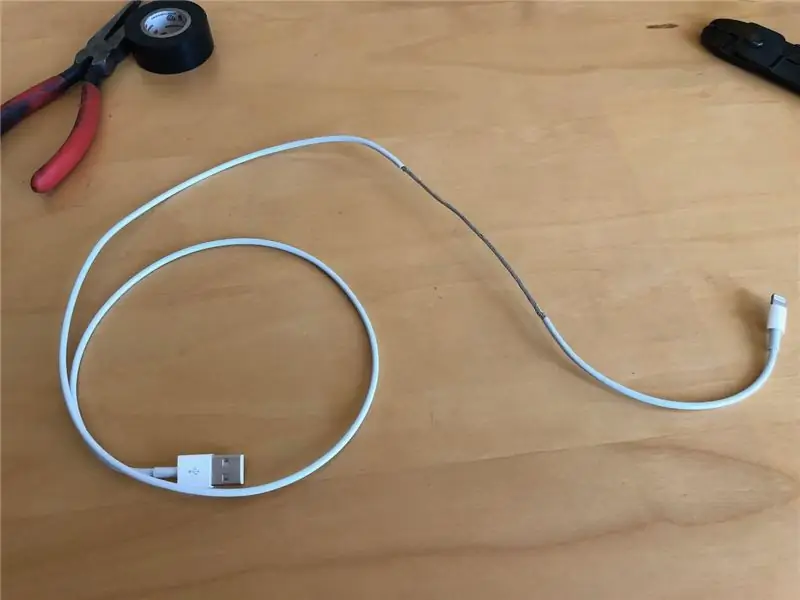
Бұған дейінгі қайталауларда мен Mac ішіндегі iPad -тағы құлыпты ашу түймесін физикалық түрде басу үшін қайшылық жасадым. Бірақ бұл жұмсақ, қиын болды және жақсы жұмыс істемеді.
Бірнеше сағаттық ойдан кейін мен оны электронды түрде қалай ашуға болатынын білдім. Жалғыз кемшілігі - iPad құлпын ашу үшін оны қуат көзіне қосу керек. Бірақ бұл сенімділік пен пайдаланудың қарапайымдылығы үшін лайықты айырбастау деп ойлаймын.
Жұмыс әдісі - бұл түйме зарядтау кабеліне қосылады, бұл қуаттың үздіксіз қозғалуына және iPad -ты зарядтауға мүмкіндік береді. Бірақ түйме басылғанда, ол iPad зарядтауын бір сәтте тоқтатады. Түйме қайтадан босатылған кезде, iPad қайтадан зарядтауға мүмкіндік береді. Бұл iPad mini -ді оятатын зарядтағышты тез ажыратып, қайта қосу сияқты.
IPad -ты құлыптап, оны ұйықтату үшін, оның аяқталуын күтіп, оны автоматты түрде жасау керек.
Бастау үшін iPad зарядтау сымының ішіндегі қызыл қуат сымын ашып, оны кесіңіз.
Мұны істеу үшін мен w1se нұсқауын өте пайдалы деп таптым:
Содан кейін қосалқы сымды алыңыз (анықтама үшін мен фотосуреттерде сары түсті қолдандым) және түйменің әр жағына ұзындығы 2 фут болатын дәнекерлеңіз.
Содан кейін түймені Macintosh -тың артқы жағына немесе жағына бекітіңіз. Мен әрқашан корпустағы тесікті қолданамын, сондықтан жаңасын бұрғылаудың қажеті жоқ, бірақ бұл сізге байланысты.
Ақырында, зарядтағыштың қызыл сымының бір ұшына бір сары сымды бекітіңіз және дәнекерлеңіз. Ал басқа сары сымды қызыл зарядтағыш сымның екінші шетіне дәнекерлеңіз.
Оны жақсы тазарту үшін қысқыш түтікпен және/немесе электрлік таспамен аяқтаңыз.
3 -қадам: IPad Mini орнатыңыз



IPad mini бастапқы macintosh экранынан кіші болғандықтан, сіз жиек жасауыңыз керек. Мен эпилог лазерінде 1/8 дюймдік қара пластиктен кенішті кесіп алдым, сонымен қатар тесіктерді кесіп тастадым, ол экранның бастапқы орнатылатын жерлеріне бекітіледі.
Мен жақында мен жасаған файлды алуға тырысамын, егер қаласаңыз, оны өзіңіз жасай аласыз. Әйтпесе, оларды Etsy-де мына жерде сатамын:
Қара көбікті кесіңіз (https://amzn.to/39ZBqby) және қара жақтау мен монтаж жолақтарының бір жағына ыстық желіммен жабыстырыңыз. Бұл iPad mini -дің сырғып кетуіне және тырналуына жол бермейді.
IPad mini -ді орнатпас бұрын оны орнату маңызды, себебі сіз жұмыс істеп тұрған бағдарламалық жасақтаманың нұсқасына байланысты сізге кіруге болмайтын үй түймесін басу қажет болуы мүмкін.
Бұрандалардың бастарын қара етіп бояңыз немесе пластидтендіріңіз, осылайша олар жақтауға енеді.
IPad mini -ны жақтауға бекіту белдіктерін қатайту арқылы жақтауға орнатыңыз (Анықтама үшін фотосуреттерді пайдаланыңыз). Болттарды қатайтып алмау үшін абай болыңыз, себебі сіз қара акрил жақтауын сындыра аласыз. Айпад сырғып кетпестен ыңғайлы болуы керек.
IPad пен жақтауды Macintosh -ке орнату үшін, қара жиек Mac -қа қарама -қарсы орналасуы үшін бастапқы орнату орындарының жоғарғы жағын қыру қажет. Мен оларды өшіру үшін Dremel құралын қолдандым, бірақ сіз пышақты немесе басқа нәрсені қолдана аласыз.
Қара жақтау мен iPad mini -ді Mac -қа орнату үшін түпнұсқа Macintosh аппаратурасын қолданыңыз. Тағы да, бұрандаларды қатайтып, акрилді жарып алмау үшін абай болыңыз.
4 -қадам: Macintosh сенсорлық экранын қайта жинаңыз
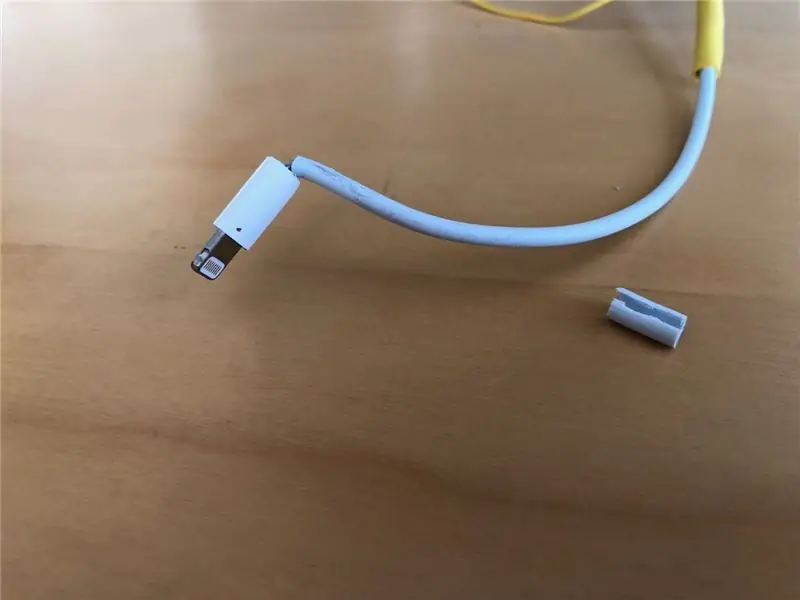

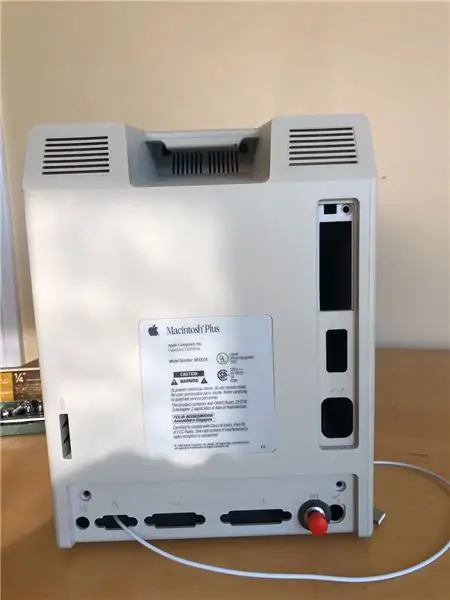
Зарядтағыш корпусының сыртқы бөлігін найзағай ұшының ұшынан тез иілуі үшін кесіңіз. Ол тез бүгілуі керек, сондықтан ол Macintosh корпусына сәйкес келеді. Бірақ мұқият болыңыз және ішіндегі сымды кесіп алмаңыз (мен оны екі рет жасадым!).
Зарядтау кабелін iPad -қа қосыңыз, оны Mac -тың артқы жағымен өткізіңіз және Macintosh -ты қайтадан бірге жинаңыз.
5 -қадам: Аяқтаңыз және ләззат алыңыз
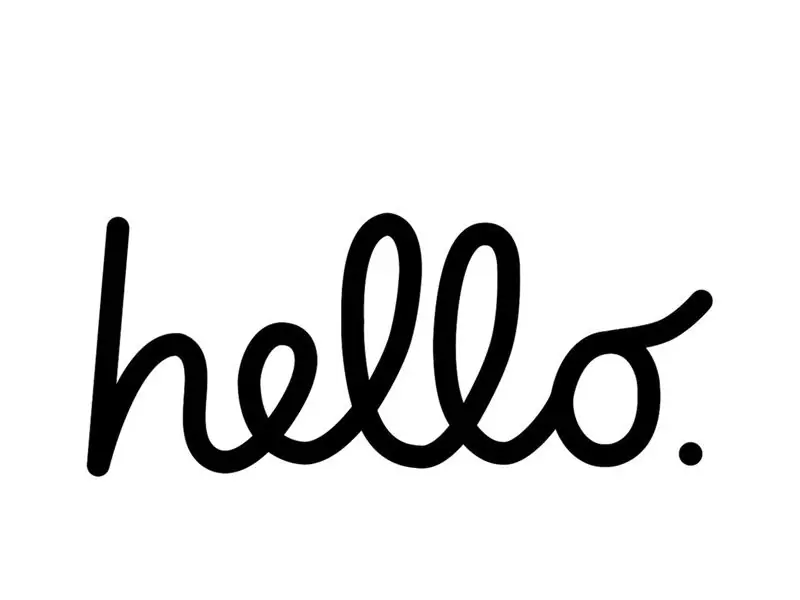



Мен классикалық «сәлем» сценарийін iPad үшін фон ретінде қолдандым, ол қызықты болды деп ойладым!
Бітті! Жаңа сенсорлық экран Macintosh -тен рахат алыңыз!
Негізгі түймеге қол жеткізе алмайтындықтан, үй экранына қайту үшін мультитактілі қимылдарды пайдалану қажет болады. Міне, оларды пайдалану туралы оқулық:
Менде сонымен қатар ety-де сатылатын алдын-ала дайындалған бұйымдар бар, мына тізіммен танысыңыз:
Маған осы жоба бойынша өз пікіріңізді айтыңыз, егер сіз оны өзіңіз сынап көрсеңіз, осы дизайнды жақсартудың кез келген әдістері.
- Травис
P. S. Мен сондай -ақ Curiosityness атты подкаст жүргіземін! Мен әр апта сайын сарапшымен әлемнің ең қызықты тарихы, заттары және адамдары туралы подкаст сұхбат жүргіземін. Егер бұл сізді қызықтырса, https://www.curiosityness.com/ сайтынан Curiosityness подкастын тегін көруге кеңес беремін.
Мені Инстаграмнан @travderose табыңыз:
Ұсынылған:
NodeMCU сенсорлы сенсорлы LDR температураны басқару релесі бар үйді автоматтандыру: 16 қадам

NodeMCU сенсорлы сенсорлы LDR температураны бақылау релесі бар үйді автоматтандыру: Менің бұрынғы NodeMCU жобаларымда мен Blynk қосымшасының екі тұрмыстық техникасын басқардым. Мен жобаны қолмен басқару және басқа мүмкіндіктерді қосу арқылы жаңарту үшін көптеген түсініктемелер мен хабарламалар алдым, сондықтан мен бұл ақылды үйді кеңейту қорабын жасадым
Сенсорлы экран визиткасы: 8 қадам (суреттермен)

Сенсорлы экранның визит карточкасы: Мен инженер -механикпін, бірақ мен электротехника мен бағдарламалау бойынша көптеген жылдар бойы схемалар мен микроконтроллерлерге қатысты жобаларды меңгердім. Жұмыс берушілер менің инженер -механик мамандығы бойынша дағдыларым болады деп күтеді
Сенсорлы экран қабырғаға бекітілген отбасылық синхрондау мен үйдің басқару тақтасы: 7 қадам (суреттермен)

Сенсорлы экран қабырғаға бекітілген отбасылық синхрондау мен үйді басқару тақтасы: Бізде ай сайын оқиғалармен жаңартылатын күнтізбе бар, бірақ ол қолмен жасалады. Біз сондай -ақ бітіп қалған нәрселерді немесе басқа да кішігірім шаруаларды ұмытып кетеміз. Бұл заманда синхрондау күнтізбесі мен блокнот түріндегі жүйені құру оңайырақ деп ойладым
Өмір ағашы (Arduino Capacitive сенсорлы сенсорлы қозғалтқыш): 6 қадам (суреттермен)

Өмір ағашы (Arduino Capacitive Touch Sensor Driving Servo Motor): Бұл жоба үшін біз сыйымдылық сенсоры мен серво қозғалтқыштан тұратын күріш беретін ағаш жасадық. Кілемшеге қол тигізгенде, серво қозғалтқышы қосылады және күріш (немесе оған салғыңыз келетін нәрсе) шығарылады. Мұнда қысқаша бейне
Сублиминалды хабарламасы бар жарықтандырылған сенсорлы экран плакаты!: 16 қадам (суреттермен)

Subliminal Message бар жарықтандырылған сенсорлы экран плакаты!: Think Geek алғаш рет Serenity/Firefly шабытына негізделген «саяхат» атты бес жиынтығын жариялаған кезден бастап. плакаттар, менде өз жинағым болуы керек екенін білдім. Бірнеше апта бұрын мен оларды ақыры алдым, бірақ дилеммаға тап болдым: оларды қабырғаға қалай бекіту керек? Қалай істеу керек
